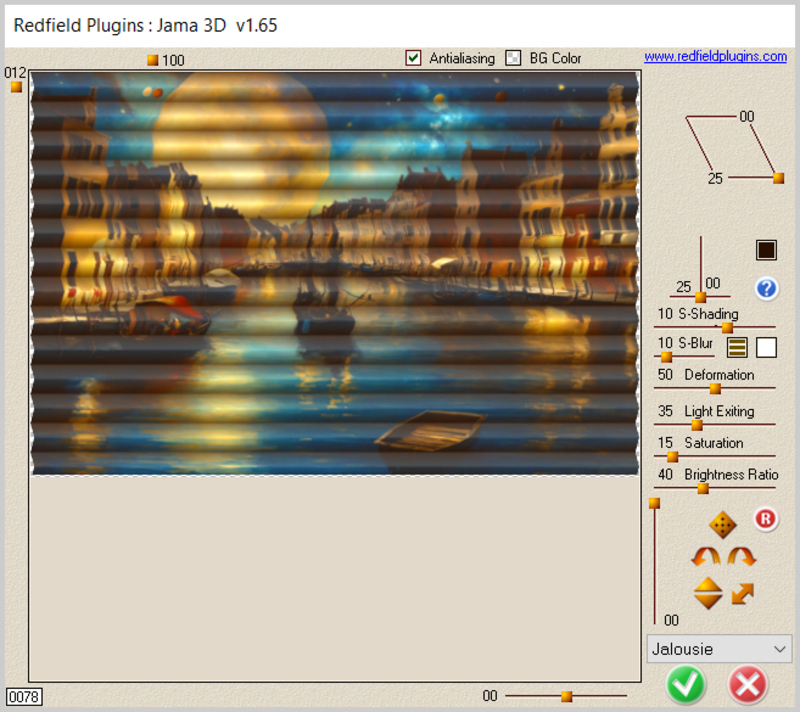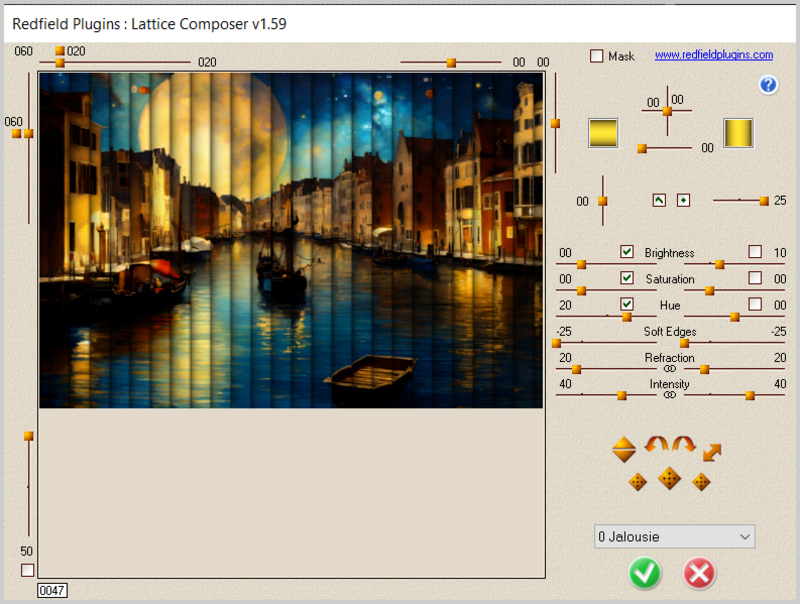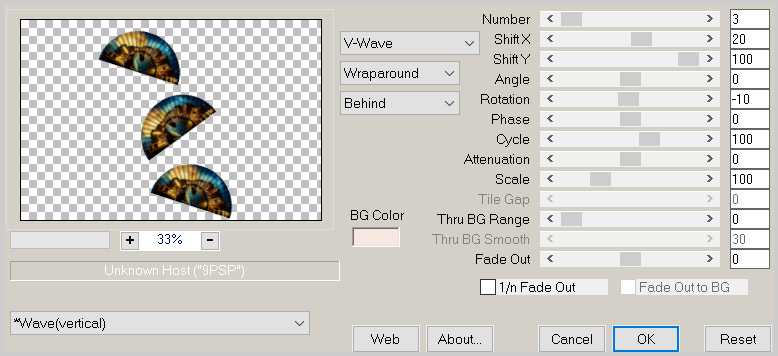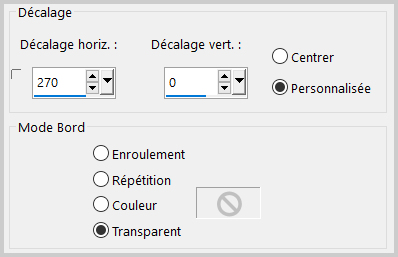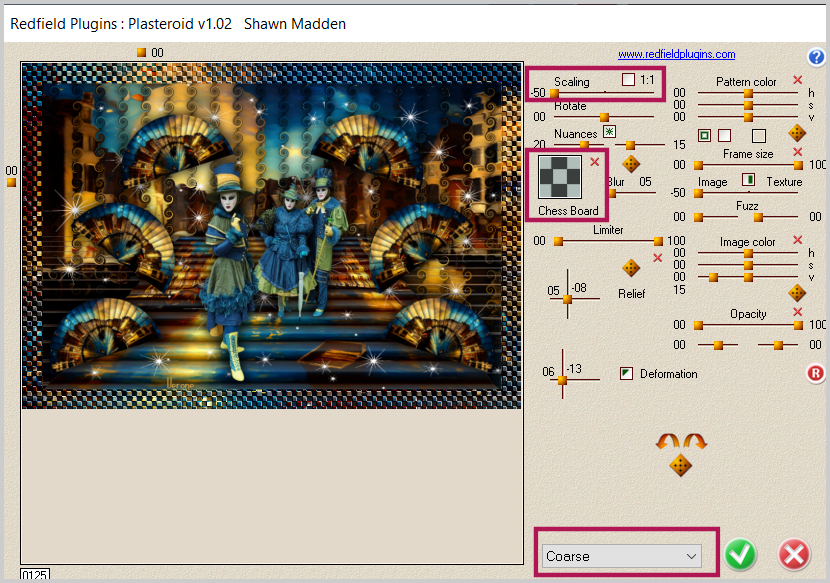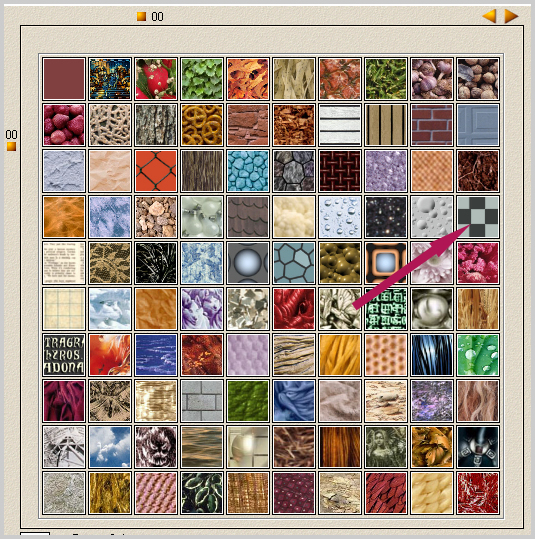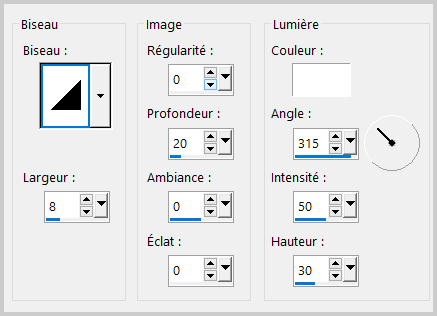|
ETAPE 1 : le fond
1.Choisir une image de Venise
(Image = photo au format JPEG)
Édition_Copier
2.Ouvrir une nouvelle image transparente 900 x 600 pixels
Sélection_Sélectionner tout
Édition_Coller dans la sélection
Désélectionner
3.Filtre Redfield_Lattice XP_1 Jalousie
Si vous ne trouvez pas le preset jalousie,,,il faut le créer =
il faut modifier TOUS les curseurs comme sur la copie d'écran
1.modifier les curseurs autour de l'image
2.décocher les cases qui ne sont pas cochées
3.choisir les 2 dégradés
4.pour les valeurs du tableau brightness/saturation...etc...,s'il y a des parenthèses,
cliquer à l'emplacement de la parenthèse puis modifier les curseurs
5.clic sur la flèche en bas et save de preset pour le sauvegarder

4.Effets de Distorsion_Spirales

|